- Автор Lauren Nevill [email protected].
- Public 2023-12-16 18:53.
- Акыркы өзгөртүү 2025-01-23 15:21.
Азыр Вконтакте сайтындагы баракчанын дизайнын өзгөртүү же алып салуу кыйын эмес. Бул үчүн CSS стилиндеги таблицаларды түзүңүз. Алар веб программалоонун элементи болуп калган атайын программа кодун колдонушат. Аны веб баракчанын дизайнын алып салуу үчүн колдонсо болот.
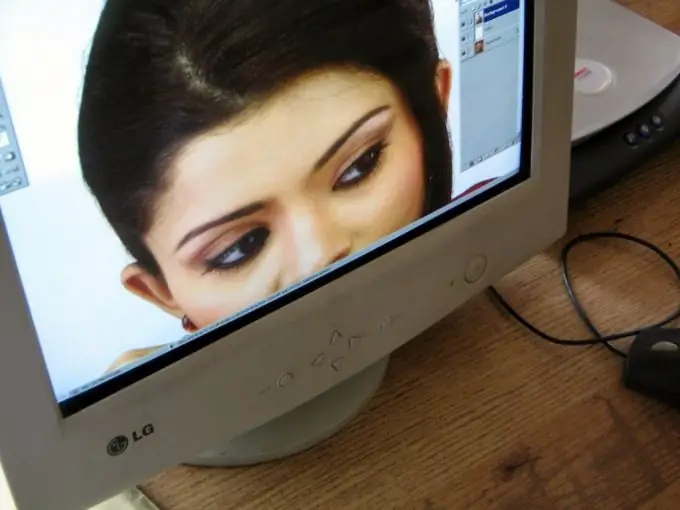
Нускамалар
1 кадам
Вконтакте сайтынан дизайнын алып салуу жана андан кийин өзгөртүү үчүн тармактан окуу материалын издеңиз. Вебсайтка өтүңүз https://vktema.net/ жана өзүңүз үчүн башка теманы тандаңыз. Ушул темадан таблицанын тексти буферге көчүрүлүшү керек. Блокнотту ачып, андан кийин көчүрүлгөн текстти чаптаңыз. Файл менюсун чыкылдатыңыз. Андан кийин, "Башкача сактоо" пунктун тандап, файлдын атын керектүү CSS кеңейтүүсү менен киргизиңиз. Сактай турган жерди табыңыз
2-кадам
Жаңы Вконтакте темасын кошуу же кадимки көрүнүшкө кайтуу үчүн Internet Explorer сыяктуу программаны колдонуңуз. "Куралдар" менюсун таап, "Интернет Жолдорун" тандаңыз. Жалпы табулатураны жана Көрүнүш бөлүмүн табыңыз.
3-кадам
"Ыңгайлаштырылган стилди колдонуу менен дизайн" пункту бар кутучаны белгилөө керек. Андан кийин Browse баскычын чыкылдатып, мурун сакталган файлды ачыңыз. Андан кийин "ОК" баскычын чыкылдатыңыз. Браузериңизди өчүрүп-күйгүзүңүз. Эми "Вконтакте" сайтына өтсөңүз болот. Эгерде сиз фонду алып салгыңыз келсе, "Ыңгайлаштырылган стилди колдонуп кооздоңуз" пунктунун жанындагы кутучаны алып салыңыз.
4-кадам
Mozilla Firefox браузерин колдонуп, Vkontakteнин жаңы дизайны үчүн Stylish программасын жүктөп алыңыз. Тандалган дизайн үчүн браузерди өчүрүп-күйгүзүп, текстти көчүрүп алышыңыз керек. Стильге кирип, Вконтакте стилин түзүшүңүз керек. Сүрөттөө талаасында каалаган текстти жазыңыз. Төмөнкү талаага, сиз таблицаны камтыган файлдан каскад түрүндө текст киргизишиңиз керек. Андан кийин аны сактап, браузерди өчүрүп-күйгүзүңүз. Андан кийин, "Вконтакте" сайтына өтүү керек.
5-кадам
Эгер бул кошумча каражатты өчүрүп салсаңыз, анда Куралдар -> Кошумчалар бөлүмүнөн Стиль тилин тапсаңыз болот. Аны чыкылдатып, андан кийин "Өчүрүү" жана "Жок кылуу" баскычтарын тандаңыз - бардыгы мурдагыдай болот.
6-кадам
Эгер сиздин баракчаңызга жаңы фон алып салуу же коюу керек болсо, Opera браузерин колдонуңуз. Бул браузердин жөндөөлөрүнө кирип, "Өркүндөтүлгөн" деп аталган нерсени тандашыңыз керек. "Мазмунду", андан кийин "Стилдин параметрлери" жана "Презентация режимдерин" табыңыз. "Менин дасторконум" кутучасын белгилеңиз.
7-кадам
Текстти тандалган форматтагы таблицадан көчүрүп, Блокнотту ачып, ага ушул текстти чаптаңыз. Эми файлды өз аты менен, CSS кеңейтүүсү менен сактоо керек. "Вконтакте" баракчаңызга кирип, ушул сайттын фонун оң баскыч менен чыкылдатыңыз. "Сайттын орнотууларын өзгөртүү" пунктунун аталышын көрө аласыз. "Көрүү" бөлүмүнө өтүп, "Карап чыгууну" тандап, ушул файлды компьютериңизден тапсаңыз - анда сиз таблицаны сактап калдыңыз. ОК баскычын чыкылдатыңыз. Баракчаңызды жаңыртыш керек.
8-кадам
Фонду алып салуу керек болсо, "Көрүү" кошумча барагынан "Сайттын орнотууларын" таап, "Форма стилин күйгүзүү" жанындагы кутучаны алып салыңыз - бул стиль файлына (css) жолду алып салат. "ОК" баскычын чыкылдатып, браузериңизди өчүрүп-күйгүзүңүз.






